NCMの各機能の目次はこちら
- レポート機能
- キャパシティプランニング
- リソースの非効率性の検出・適正サイジング
- 非NCI環境におけるESXiのサポート
- ローコード/ノーコード運用のオートメーション
- IT運用のためのSQL Serverモニタリング
- アプリケーション検出
- 機械学習による自己調整
- プライベートクラウド向けコストメータリング
マルチクラウド可視化と最適化 - 予算編成とチャージバック
- セルフサービス(Self-Service)
- セキュリティ コンプライアンス
はじめに
前回の記事では、NCM(Nutanix Cloud Manager)の「プライベートクラウド向けコストメータリング」と「マルチクラウド可視化と最適化」について紹介しました。
今回ご紹介する機能は「予算編成とチャージバック」です。

※この記事は、Prism Centralバージョン「pc.2022.6」でのドキュメントや検証結果をもとに作成しています。その後の機能アップデートなどについては最新のドキュメントをご参照ください。
目次
1. 予算編成とチャージバックとは
こちらは前回の記事で紹介したBeamによるコスト管理機能の一部となります。Beamでは、Nutanixクラスターやパブリッククラウドのリソースを計測し、製品ポートフォリオやTCOモデルに基づいてマルチクラウドのコストを可視化する機能を提供しています。
これらの情報をもとにしてBeamではさらに、組織が今後のIT予算を編成したり、ITチャージバックと呼ばれるリソースを消費している部門とそのコストを関連付ける会計方法を活用したりといった機能を提供しています。
今回は簡単ですが、Beamの画面でそれぞれ紹介します。
2. 予算編成(Budget)の紹介
▽予算の作成はBeamコンソールの「Budget」にて実施します。今回は細かい予算の作成方法は割愛しますが、対象のリソースの範囲(スコープ)を決めたり、ビジネスユニットやコストセンターと呼ばれる対象の単位を決めたりして割り当てることになります。これまでの統計から自動で適切な予算を決めたり、支出が予算に近づくとアラートメールを飛ばす設定をしたりすることもできます。
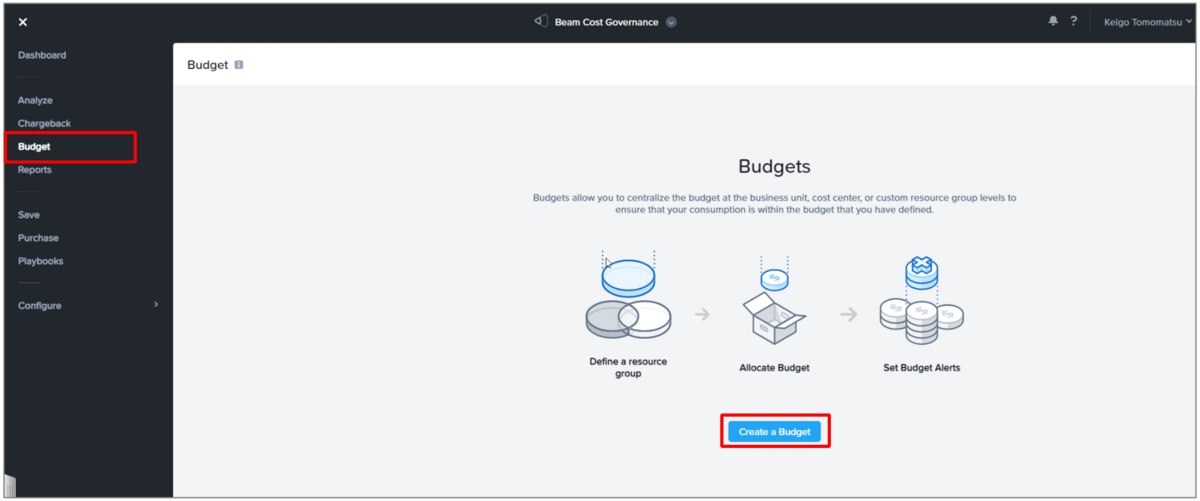
▽予算設定後の画面例は以下の通りです。設定した予算に対して、現在の支出や予測などが表示されます。
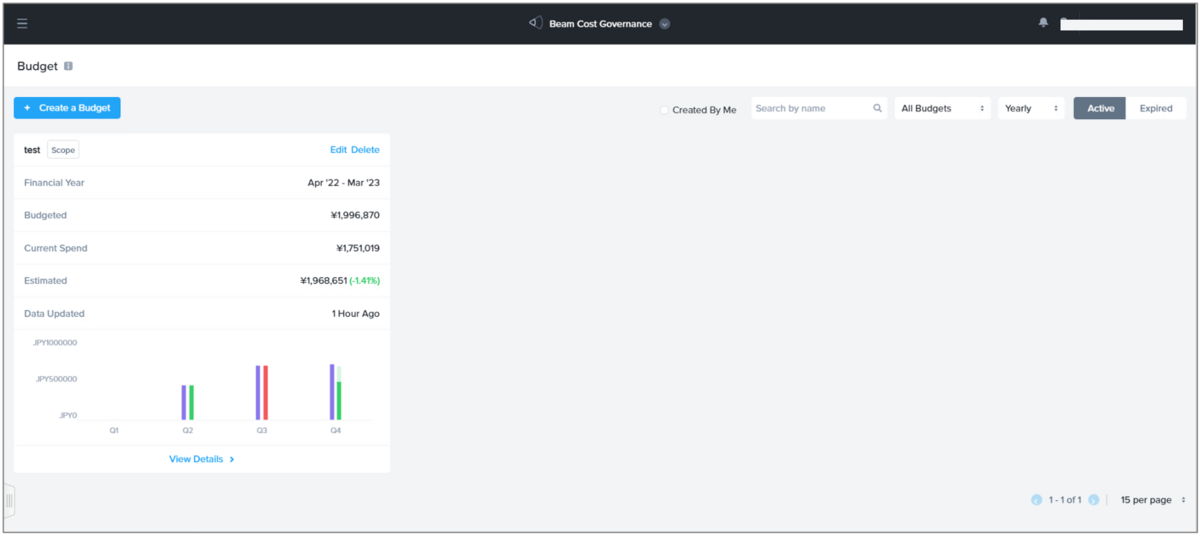
▽「View Details」で詳細を確認すると、クォータごとの内容が確認できます。
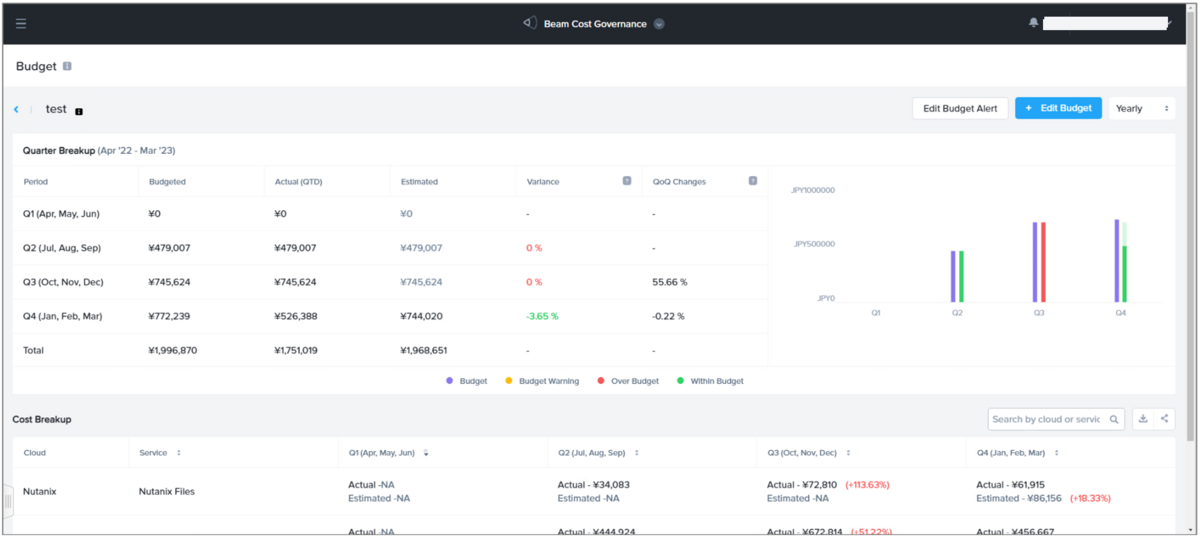
3. チャージバックの紹介
ITチャージバックとは一般的には、ある特定のITサービスやハードウェア・ソフトウェアのコストを、それが使用されている部門などに関連付けることで、どの部門にどの程度コストがかかっているかやそこからの収益性などを可視化する際に使える会計手法といえます。
Beamでは、Prism Centralのカテゴリ機能と連携させたりして、ある特定のワークロードをある特定のビジネスユニットと関連付けることができます。それによって、部門ごとに消費しているコストを可視化したりすることが可能となります。
今回は、画面の例だけお見せします。
▽Beamの「Chargeback」にて、ビジネスユニットとコストセンターを定義します。ビジネスユニットとは、特定のワークロードを使用する組織内の部門というイメージです。コストセンターは特定のリソースを定義するもので、それを使用しているビジネスユニットに割り当てるワークロードという感じになります。これらを定義しておくと、全体のコストに対して、どのビジネスユニットがどの程度のコストを消費しているかということが表示されます。図の「Allocated」は特定のビジネスユニットに関連付けられたコストです。「Unallocated」はまだ定義できていない残りのリソースのコストを指します。
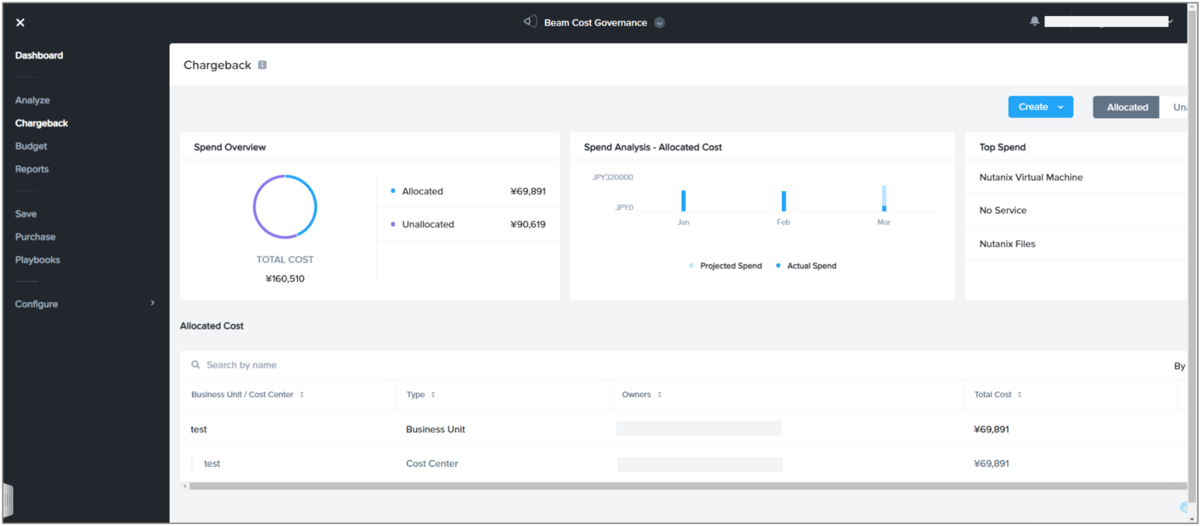
今回はこの辺で。Beamは本格的に商用環境で使おうとすると、リソース計測やコストの算出方法のカスタマイズなど、細かい設定周りのメンテも必要となりそうなので、わりとはじめのハードルは高そうですが、3か月間の無料トライアルもございますので、興味のある方はぜひ一度触ってみてはいかがでしょうか?
<参考>
Beam User Guide
https://portal.nutanix.com/page/documents/details?targetId=Nutanix-Beam-User-Guide:Nutanix-Beam-User-Guide
次回: Nutanix Cloud Manager(NCM)の機能紹介⑪ 「セルフサービス(Self-Service)」